Win11蓝牙已配对但无法连接怎么回事 win11系统蓝牙已配对但无法连接如何解决
更新时间:2022-12-07 10:21:37作者:huige
电脑中一般是自带有蓝牙功能的,这样就可以连接各种蓝牙设备来使用了,可是有不少用户升级win11系统之后,却遇到了蓝牙已配对但无法连接的情况,不知道是怎么回事,为了帮助到大家,本文给大家讲解一下win11系统蓝牙已配对但无法连接的详细解决方法。
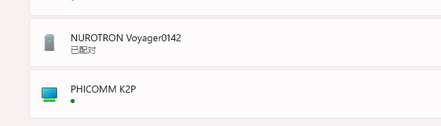
方法一、
1、首先我们通过开始菜单进入“设置”。
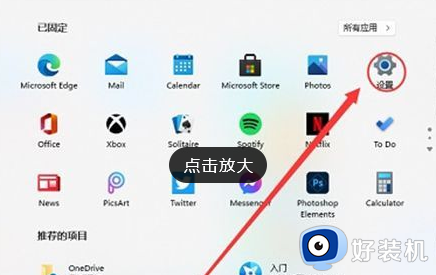
2、在设置界面中找到“devices”设备。
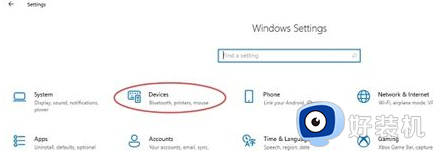
3、然后点击“Bluetooth”选项,再将下方的开关设置为“开”即可。
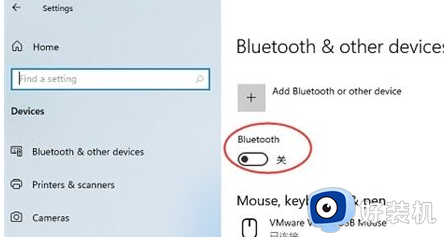
方法二、
1、手动尝试点【右边三个点里面:连接】,试试看。
2、手动开关一下蓝牙耳机(或放回充电盒,再拿出来)。
3、手动尝试点【右边三个点里面:删除设备】,再重新添加。
4、重启下电脑。
上述给大家讲解的就是Win11蓝牙已配对但无法连接的详细解决方法,如果你有遇到一样情况的话,就可以学习上面的方法步骤来进行解决吧。
Win11蓝牙已配对但无法连接怎么回事 win11系统蓝牙已配对但无法连接如何解决相关教程
- windows11蓝牙已配对但无法连接怎么办 win11蓝牙已配对无法连接如何处理
- win11电脑蓝牙已配对但连不上什么原因 win11电脑蓝牙已配对但连不上的两种解决方法
- win11蓝牙鼠标已连接无反应怎么办 win11蓝牙鼠标已连接但不可用如何解决
- Win11蓝牙无法连接怎么解决 Win11电脑连接蓝牙连不上解决方法
- win11蓝牙设备连接不上怎么解决 win11蓝牙设备无法连接的解决方法
- 蓝牙耳机连电脑没声音win11怎么回事 win11连蓝牙耳机但是没有声音如何解决
- Win11系统如何打开蓝牙适配器 win11打开蓝牙适配器的步骤
- win11匹配不上ps4手柄怎么回事 win11无法匹配ps4手柄的解决方案
- win11怎么删除蓝牙设备 win11如何删除已连接的蓝牙设备
- 电脑连蓝牙耳机怎么连win11 win11电脑如何连蓝牙耳机
- win11家庭版右键怎么直接打开所有选项的方法 win11家庭版右键如何显示所有选项
- win11家庭版右键没有bitlocker怎么办 win11家庭版找不到bitlocker如何处理
- win11家庭版任务栏怎么透明 win11家庭版任务栏设置成透明的步骤
- win11家庭版无法访问u盘怎么回事 win11家庭版u盘拒绝访问怎么解决
- win11自动输入密码登录设置方法 win11怎样设置开机自动输入密登陆
- win11界面乱跳怎么办 win11界面跳屏如何处理
win11教程推荐
- 1 win11安装ie浏览器的方法 win11如何安装IE浏览器
- 2 win11截图怎么操作 win11截图的几种方法
- 3 win11桌面字体颜色怎么改 win11如何更换字体颜色
- 4 电脑怎么取消更新win11系统 电脑如何取消更新系统win11
- 5 win10鼠标光标不见了怎么找回 win10鼠标光标不见了的解决方法
- 6 win11找不到用户组怎么办 win11电脑里找不到用户和组处理方法
- 7 更新win11系统后进不了桌面怎么办 win11更新后进不去系统处理方法
- 8 win11桌面刷新不流畅解决方法 win11桌面刷新很卡怎么办
- 9 win11更改为管理员账户的步骤 win11怎么切换为管理员
- 10 win11桌面卡顿掉帧怎么办 win11桌面卡住不动解决方法
